Nový záznam se pořídí tlačítkem Nový (Ctrl+N) nad seznamem adres.
V prvním kroku se zobrazí okno výběrem typu subjektu (fyzická osoba, právnická osoba nebo podnikající osoba fyzická).
![]() Zatržítkem Aktivní určíte, jestli se daný subjekt ve jmenném rejstříku bude zobrazovat ve spisové službě v našeptávači.
Zatržítkem Aktivní určíte, jestli se daný subjekt ve jmenném rejstříku bude zobrazovat ve spisové službě v našeptávači.
Každý subjekt má po založení vytvořen JID = jednoznačný identifikátor.
1) Pořízení záznamu fyzické osoby
Ve formuláři pro pořízení nového subjektu se povinně se musí vyplnit Příjmení. Pokud chcete vyplnit Rodné číslo, zadává se bez lomítka.
Lze vyplnit Titul (před jménem) či Titul (za jménem). Dále lze vyplnit údaje Datum narození, Datum úmrtí a Místo narození.
Jmenný rejstřík je možné napojit na základní registry (Registr obyvatel ROB a Registr osob ROS). Postup napojení je popsán v samostatné příručce Napojení KEO4 na základní registry.
Stisknutím tlačítka ![]() Ověřit v ROB můžete provést ověření v základních registrech (více viz kapitolu Ověření subjektu v základních registrech).
Ověřit v ROB můžete provést ověření v základních registrech (více viz kapitolu Ověření subjektu v základních registrech).
K subjektu můžete pořídit adresu trvalého pobytu nebo několik doručovacích adres.
Zadávání adres
Adresa v Česku:
Adresu trvalého pobytu v ČR zadejte přes pole Hledat adresu. Tento našeptávač (řešení Smartform) využívá aktuální číselníky RÚIAN. Zadejte část ulice a z našeptávače vyberte správnou ulici pomocí ENTER (není potřeba vypisovat celou ulici), napište číslo domovní a opět vyberte správný výsledek z našeptávače pomocí klávesy ENTER. Do formuláře se dosadí všechny ostatní údaje včetně kódu adresního místa.
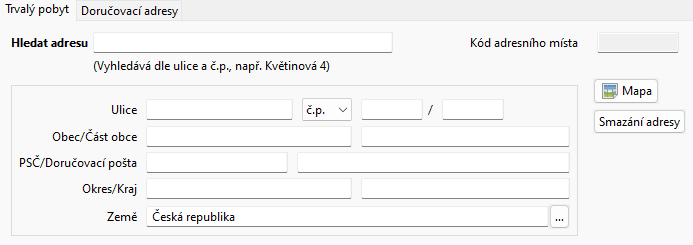
Adresa v zahraničí nebo jiná adresa (např. PO BOX 12):
Jestliže chcete zadat novou adresu, která není v RÚIAN, je třeba zaškrtnout zatržítko Adresa není v RÚIAN. Poté ručně vyplňte jednotlivá pole Ulice, Obec, Země atd..
Mapa - adresa se zobrazí na mapě (maps.google.com).
Smazání adresy - adresu lze smazat - pomocí tlačítka Smazání adresy.
Poznámka - k subjektu lze vyplnit libovolnou poznámku.
Ve spodní části formuláře naleznete záložky Spojení, Datum vyřazení (lhůta pro výmaz subjektu), Ostatní a Transakční protokol.
Záložka Spojení
Na záložce Spojení ve spodní části formuláře stiskněte tlačítko Nový.
Vyplňte spojení (telefonní číslo, e-mailová adresa, ID datové schránky...), vyberte Typ (mobil, e-mail...) a může se doplnit libovolná poznámka ke spojení.
Pořízení spojení typu datová schránka
1.Pokud je známo ID datové schránky subjektu, zapíše se rovnou do kolonky Spojení.
2.Z roletového menu se vybere Typ = datová schránka.
3.Pokud neznáte ID datové schránky nebo potřebujete zjistit, zda subjekt má nebo nemá zpřístupněnou datovou schránku, klikněte na tlačítko s logem datových schránek ![]() .
.
4.Po stisknutí tlačítka s logem datových schránek ![]() se zobrazí formulář pro vyhledání datové schránky s předvyplněnými údaji pro vyhledávání.
se zobrazí formulář pro vyhledání datové schránky s předvyplněnými údaji pro vyhledávání.
Ve formuláři je možné vyhledávat buď v režimu Základního hledání nebo Rozšířeného hledání, ve kterém má uživatel více možností pro vyhledávání (ve spodní části formuláře).
Stiskněte tlačítko Vyhledat datovou schránku.
6.Pokud se najde datová schránka, zobrazí se okno. Tlačítkem Detail lze zobrazit detail nalezené datové schránky. Pokud jde o správnou schránku, stiskněte tlačítko Převzít.
Po vyhledání datové schránky se před uložením u subjektu kontroluje, zda typ datové schránky odpovídá typu subjektu.
Pokud u subjektu evidujete více datových schránek, pak je možné nastavit jednu jako hlavní, která se bude přednostně nabízet. Hlavní datová schránka se v záložce Spojení zobrazuje tučným písmem.
Po ověření dostupnosti datové schránky se uloží údaje: Datum a čas poslední kontroly a Stav kontroly (zda je datová schránka přístupná či nikoliv). Tyto údaje lze zobrazit v detailu datové schránky na záložce Spojení.
![]() Tlačítko s ikonou datových schránek
Tlačítko s ikonou datových schránek ![]() funguje dvojím způsobem. Pokud již je zadané ID datové schránky v políčku Spojení, program zjistí informace z ISDS (Informační systém datových schránek) včetně informace, zda je datová schránka přístupná. Pokud není zadané ID datové schránky, otevře se okno pro hledání datové schránky v ISDS. Dále je možné převzít adresu z ISDS do Jmenného rejstříku. Tato akce je dostupná pouze v případě, že nemáte subjekt přihlášen k notifikacím.
funguje dvojím způsobem. Pokud již je zadané ID datové schránky v políčku Spojení, program zjistí informace z ISDS (Informační systém datových schránek) včetně informace, zda je datová schránka přístupná. Pokud není zadané ID datové schránky, otevře se okno pro hledání datové schránky v ISDS. Dále je možné převzít adresu z ISDS do Jmenného rejstříku. Tato akce je dostupná pouze v případě, že nemáte subjekt přihlášen k notifikacím.
Záložka Datum vyřazení
Na záložce Datum vyřazení lze vyplnit lhůtu pro výmaz subjektu bez vazby na dokument/spis – subjekt se automaticky smaže po vyřazení poslední vazby na dokument nebo spis. Tuto lhůtu lze nastavit na 1 den, 1 týden, 1 měsíc či 1, 2 nebo 3 roky.
Údaj |
Popis |
Datum spouštěcí události |
Datum spouštěcí události začne plynout po vyřazení poslední vazby subjektu na dokument nebo spis. |
Datum vyřazení |
Automaticky se vyplní datum vyřazení subjektu. |
Lhůta pro výmaz subjektu |
Lhůtu pro výmaz subjektu lze převzít z číselníku pomocí našeptávače, případně pomocí tlačítka tři tečky .... |
Záložka Sloučené subjekty
V detailu subjektu, který vznikl sloučením více záznamů, je k dispozici záložka Sloučené subjekty. Zde se zobrazí záznamy, které byly do tohoto subjektu sloučeny.
Více ke slučování duplicit viz kapitolu Slučování duplicitních subjektů.
V případě potřeby je možné záznamy zase zpětně rozdělit tlačítkem Vyřadit ze sloučených. Myslete na to, že po vyřazení ze sloučených zůstanou vložené kontakty, spojení a doručovací adresy u subjektu, ze kterého bylo vyřazováno. Pokud bude potřeba, lze tyto údaje ručně smazat.
Záložka Ostatní
Na záložce Ostatní naleznete další volitelné údaje k vyplnění, které Vám umožní jedinečně identifikovat subjekt podle přímo použitelného předpisu EU upravujícího rámec interoperability.
•Jedinečný identifikátor vytvořený odesílajícím členským státem v souladu s technickými specifikacemi pro účely přeshraniční identifikace a po možno následně neměnný.
•Jméno a příjmení při narození.
•Pohlaví.
Záložka Transakční protokol
V transakčním protokolu se automaticky zaznamenávají všechny změny a úpravy na subjektu, včetně nahlížení na subjekt. Uloží se čas, uživatel, typ transakce, popis a JID subjektu.
Mohou se zde použít filtry pro vyhledávání, tisk či export do excelu.
Záložka Kvalifikovaný certifikát
Zde můžete evidovat kvalifikované certifikáty dané fyzické osoby. Do budoucna budou tyto údaje přebírány ze základních registrů v rámci ověření.
2) Pořízení záznamu podnikající fyzické osoby
Záznam lze pořídit ručním vyplněním údajů právnické osoby. Povinnými položkami jsou údaje Příjmení a Obchodní název.
Lze vyplnit Titul (před jménem) či Titul (za jménem). Dále lze vyplnit údaj Právní forma, tento údaj lze převzít ze ZR.
Záznam lze také pořídit převzetím údajů subjektu z ARESu. Zadá se IČO a klikne na vedle umístěné tlačítko s ikonkou ![]() . Zobrazí se adresní údaje subjektu nalezené v ARESu a po použití tlačítka OK - použít se tyto údaje převezmou.
. Zobrazí se adresní údaje subjektu nalezené v ARESu a po použití tlačítka OK - použít se tyto údaje převezmou.
Jmenný rejstřík je možné napojit na základní registry (Registr obyvatel ROB a Registr osob ROS). Postup napojení je popsán v samostatné příručce Napojení KEO4 na základní registry.
Stisknutím tlačítka ![]() Ověřit v ROS můžete provést ověření v základních registrech (více viz kapitolu Ověření subjektu v základních registrech).
Ověřit v ROS můžete provést ověření v základních registrech (více viz kapitolu Ověření subjektu v základních registrech).
K subjektu můžete pořídit adresu trvalého pobytu nebo několik doručovacích adres. Návod na pořízení adres viz výše.
Ve spodní části formuláře naleznete záložky Spojení, Datum vyřazení (lhůta pro výmaz subjektu), Ostatní a Transakční protokol (viz. popis výše).
Oproti formuláři pro fyzickou osobu je ve formuláři navíc záložka Kontakty:
Záložka Kontakty
Na záložce Kontakty se tlačítkem Nový mohou pořídit kontaktní osoby (např. zaměstnanci) dotyčné podnikající fyzické osoby.
Údaj |
Popis |
Útvar, Tituly, Jméno, Příjmení, Funkce |
Vyplňte podle potřeby. |
Adresa |
Můžete vybrat jednu z adres, která je evidována k subjektu (adresu trvalého pobytu nebo několik doručovacích adres). |
Datová schránka |
Můžete vybrat datovou schránku, která je evidována k subjektu. |
Poznámka |
Vyplňte podle potřeby. |
Záložka ostatní
Na záložce Ostatní naleznete další volitelné údaje k vyplnění, které Vám umožní jedinečně identifikovat subjekt podle přímo použitelného předpisu EU upravujícího rámec interoperability.
•Jedinečný identifikátor vytvořený odesílajícím členským státem v souladu s technickými specifikacemi pro účely přeshraniční identifikace a po možno následně neměnný.
•Identifikační číslo pro účely DPH.
•Daňové registrační číslo.
•Identifikační kód pro účely DPH.
•Identifikační kód uvedený v čl. 3 odst. 1 směrnice Evropského parlamentu a Rady 2009/101/ES (1).
•Identifikační kód právnické osoby uvedený v prováděcím nařízení Komise (EU) č. 1247/2012 (2).
•Registrační a identifikační číslo hospodářských subjektů (EORI) uvedené v prováděcím nařízení Komise (EU) č. 1352/2023 (3).
•Číslo pro účely spotřebních daní stanovené v čl. 2 bodu 12 nařízení Rady (ES) č. 389/2012 (4).
•Jméno a příjmení při narození.
•Datum narození.
•Místo narození.
•Pohlaví.
3) Pořízení záznamu právnické osoby
Záznam lze pořídit ručním vyplněním údajů právnické osoby. Povinnou položkou je údaj Obchodní název.
Lze vyplnit údaj Právní forma, tento údaj lze převzít ze ZR.
Záznam lze také pořídit převzetím údajů subjektu z ARESu. Zadá se IČO a klikne na vedle umístěné tlačítko s ikonkou ![]() . Zobrazí se adresní údaje subjektu nalezené v ARESu a po použití tlačítka OK - použít se tyto údaje převezmou.
. Zobrazí se adresní údaje subjektu nalezené v ARESu a po použití tlačítka OK - použít se tyto údaje převezmou.
Jmenný rejstřík je možné napojit na základní registry (Registr obyvatel ROB a Registr osob ROS). Postup napojení je popsán v samostatné příručce Napojení KEO4 na základní registry.
Stisknutím tlačítka ![]() Ověřit v ROS můžete provést ověření v základních registrech (více viz kapitolu Ověření subjektu v základních registrech).
Ověřit v ROS můžete provést ověření v základních registrech (více viz kapitolu Ověření subjektu v základních registrech).
Ostatní funkce jsou popsány v této kapitole výše.
Ve spodní části formuláře naleznete záložky Spojení, Kontakty, Datum vyřazení (lhůta pro výmaz subjektu), Ostatní a Transakční protokol. (viz popis výše).
Záložka Ostatní
Na záložce Ostatní naleznete další volitelné údaje k vyplnění, které Vám umožní jedinečně identifikovat subjekt podle přímo použitelného předpisu EU upravujícího rámec interoperability.
•Jedinečný identifikátor vytvořený odesílajícím členským státem v souladu s technickými specifikacemi pro účely přeshraniční identifikace a po možno následně neměnný.
•Identifikační číslo pro účely DPH.
•Daňové registrační číslo.
•Identifikační kód pro účely DPH.
•Identifikační kód uvedený v čl. 3 odst. 1 směrnice Evropského parlamentu a Rady 2009/101/ES (1).
•Identifikační kód právnické osoby uvedený v prováděcím nařízení Komise (EU) č. 1247/2012 (2).
•Registrační a identifikační číslo hospodářských subjektů (EORI) uvedené v prováděcím nařízení Komise (EU) č. 1352/2023 (3).
•Číslo pro účely spotřebních daní stanovené v čl. 2 bodu 12 nařízení Rady (ES) č. 389/2012 (4).